phpmyadmin3 安装配置图解教程
作者:
phpmyadmin安装配置准备工作
首先当然是下载phpmyadmin的安装包,提供两个phpmyadmin的下载地址:phpmyadmin下载地址1,phpmyadmin下载地址2,地址1罗列了phpmyadmin2.x和phpmyadmin3.x,地址2只是最新的phpmyadmin版本。
我下载的是phpmyadmin3.3,在进行phpmyadmin3安装时需要的PHP环境至少为PHP5.2,Mysql5以上的版本。如何进行PHP环境配置?
phpmyadmin安装教程:如何安装phpmyadmin
首先解压phpMyAdmin-3.3.3-rc1-all-languages.zip,然后重命名为phpmyadmin3,将其复制到php程序运行目录,我复制到D:\PHPWEB目录下。
在完成phpmyadmin3的这步安装步骤后,请确保你的IIS或者Apache服务器已开启,以及Mysql服务是否已开启,你可以在CMD模式下输入net start mysql开启Mysql数据库服务,同时请确保PHP已启用了Mysql的扩展库。只要有一项没有开启,即可能导致phpmyadmin3打不开,访问出错。
至此phpmyadmin3的安装工作就算完成了,接下去就要进行phpmyadmin的配置工作。
phpmyadmin配置教程
首先在游览器中输入phpmyadmin的远程访问地址:http://localhost/phpmyadmin3,出现如下界面
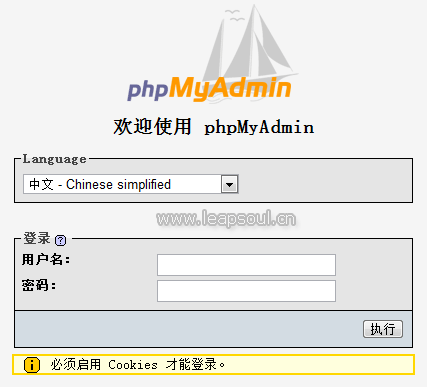
phpmyadmin远程访问配置用户名密码
此界面说明:1、必须以cookies方式登录,2、必须以合法用户名和密码进行远程登录,如果没有配置phpmyadmin的用户名和密码,访问会被拒绝。那么如何对phpmyadmin设置用户名和密码呢?参照phpmyadmin2版本的配置,有两种配置方式:
1、传统的phpmyadmin配置方式,在phpmyadmin根目录index.php的同级目录下,创建config.inc.php,具体参考配置文件请参考config.sample.inc.php。
2、在phpmyadmin3版本中,有一种新的配置方式,即不需要创建config.inc.php,只要修改libraries/config.default.php配置文件的配置项即可。这是因为phpmyadmin3中默认首先加载libraries/config.default.php配置文件的内容,如果有config.inc.php,就会在config.inc.php配置文件中找到相同的变量并覆盖,所以如果没有特别的设定,你不需要再去创建一个config.inc.php,只要在libraries/config.default.php进行相关的配置即可。
设置用户名和密码工作如下
<?
$cfg['Servers'][$i]['auth_type'] = 'cookie';//设定phpmyadmin远程访问方式为cookie
$cfg['Servers'][$i]['user'] = 'root';
$cfg['Servers'][$i]['password'] = 'root';
?>
首先设定登录方式为cookie,然后设置用户名和密码,默认用户名为root,密码为空,你需要根据Mysql数据库配置的用户名和密码进行设定,我设置都为root。
配置好phpmyadmin后,再输入用户名和密码即可登录phpmyadmin进行Mysql数据库的管理,如图:
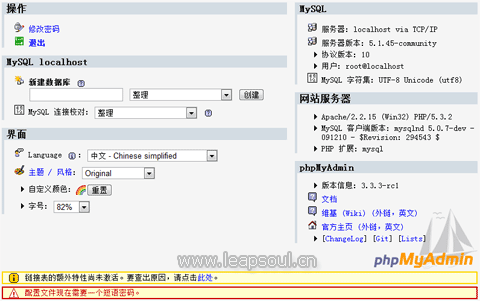
phpmyadmin管理界面
至此,phpmyadmin3的配置工作基本上就算完成了。
phpmyadmin的链接表的额外特性尚未激活问题如何解决?
回到上图我们看到尽管phpmyadmin配置完成可以使用了,但是底部仍然提示有部分配置工作没有完成,其中一条提示:链接表的额外特性尚未激活,那么如何解决呢?
首先,点击导入链接,上传scripts/create_tables.sql并执行,创建phpmyadmin数据库。
其次,在phpmyadmin配置文件config.default.php中找到
<?
$cfg['Servers'][$i]['pmadb'] = 'phpmyadmin';
$cfg['Servers'][$i]['bookmarktable'] = 'pma_bookmark';
$cfg['Servers'][$i]['relation'] = 'pma_relation';
$cfg['Servers'][$i]['table_info'] = 'pma_table_info';
$cfg['Servers'][$i]['table_coords'] = 'pma_table_coords';
$cfg['Servers'][$i]['pdf_pages'] = 'pma_pdf_pages';
$cfg['Servers'][$i]['column_info'] = 'pma_column_info';
$cfg['Servers'][$i]['history'] = 'pma_history';
$cfg['Servers'][$i]['designer_coords'] = 'pma_designer_coords';
$cfg['Servers'][$i]['tracking'] = 'pma_tracking';
?>
在phpmyadmin配置文件中默认这些变量都是空的,你只需要根据注释对变量进行赋值即可。
完成上述配置操作后,关闭游览器,重新登录即可。
phpmyadmin配置文件现在需要一个短语密码如何解决?
在phpmyadmin配置文件config.default.php中找到
<?
$cfg['blowfish_secret'] = 'jb51.net'
?>
此处我赋值为jb51.net,这个密码用于Cookies的加密。
phpmyadmin登录方式说明
在phpmyadmin3中,总共有四种登录方式
config:直接输入phpmyadmin远程登录地址即可,只要在配置文件中设置用户名密码即可。
http:弹出对话框,输入用户名和密码后进入
signon:类似于页面跳转的登录方式,同时需要设定$cfg['Servers'][$i]['SignonURL'],当你输入phpmyadmin的远程登录地址后会自动跳转到signonURL设定的网址。
cookie:也就是phpmyadmin配置时候的登录方式。
至此整个phpmyadmin3的安装和配置工作就算完成了,你可以体验phpmyadmin新版本的新功能了。
您可能感兴趣的文章:
- php+MySQL实现登录时验证登录名和密码是否正确
- MySQL修改root密码的4种方法(小结)
- mysql第一次安装成功后初始化密码操作步骤
- 解决MySQL8.0安装第一次登陆修改密码时出现的问题
- Linux下mysql 8.0.15 安装配置图文教程以及修改密码
- Mysql忘记密码的几种解决方案
- CentOs 7.*中配置安装phpMyAdmin的完整步骤记录
- centos下安装配置phpMyAdmin的方法步骤
- CentOS7 LNMP+phpmyadmin环境搭建 第三篇phpmyadmin安装
- 在CentOS上安装phpMyAdmin的教程
- 新安装的XAMPP访问phpmyadmin出错的解决方法
- phpmyadmin安装时提示:Warning: require_once(./libraries/common.inc.php)错误解决办法
- 虚拟主机中phpMyAdmin的安装配置方法
- win2008 IIS7 安装PHPMYAdmin的方法
- Ubuntu查看修改mysql的登录名和密码、安装phpmyadmin
